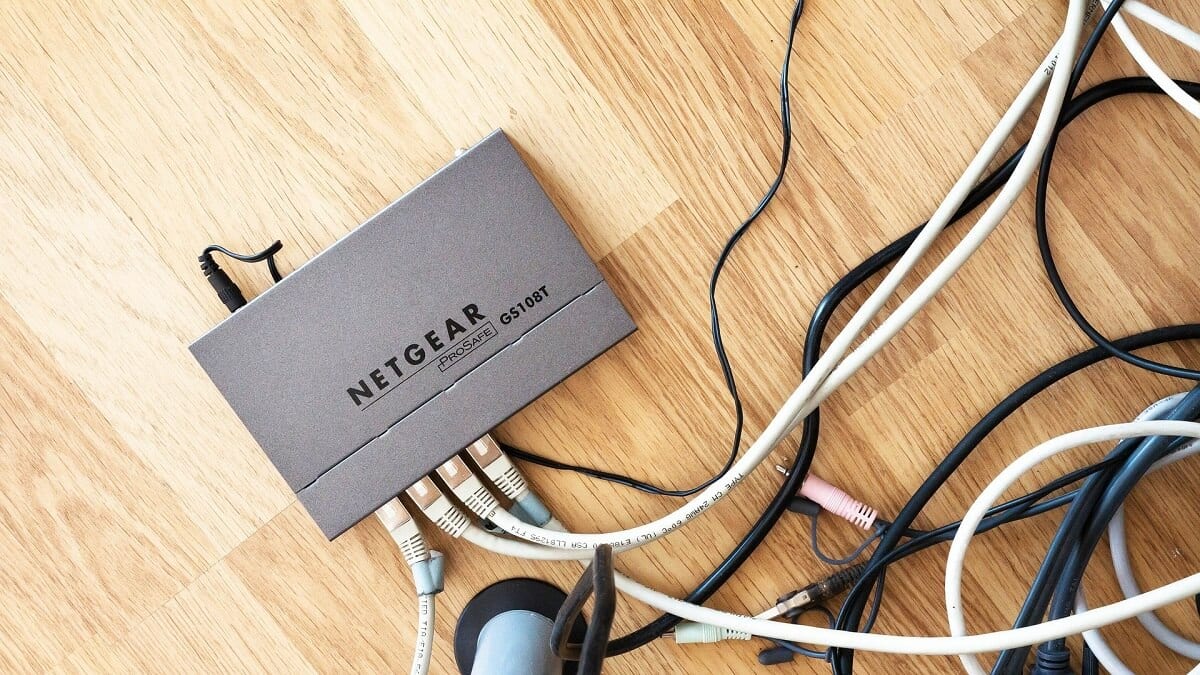
Kapag nag-a-access sa Internet, ang isa sa pinakamahalaga at natitirang mga aspeto, kahit na hindi ito binibigyan ng labis na kahalagahan, ay ang mga DNS server. Salamat sa kanila, posible lutasin ang mga domain sa pamamagitan ng pag-convert sa kanila sa mga kaukulang IP address ng bawat server, na ginagawang mas madali ang mga gawain, at, sa huli, pinapayagan ang mga koneksyon sa Internet na alam natin ngayon.
Para sa kadahilanang ito na, Maaaring gusto mong suriin ang mga IP address na ginagamit ng iyong computer o router upang makuha ang mga address ng bawat server, sapagkat sa ganitong paraan maaari mong masuri kung kinakailangan o hindi isang pagbabago sa kanila upang makakuha ng mas mataas na bilis ng pag-browse, pati na rin ang ilang higit pang privacy at seguridad sa network.
Kaya malalaman mo ang mga DNS server na ginamit ng iyong koneksyon sa Internet sa Windows
Tulad ng nabanggit namin, sa kasong ito alamin ang mga DNS server na ginagamit ng iyong computer maaaring makatulong sa iyo na mapagbuti ang koneksyon na iyong ginagamit, sapagkat sa ganitong paraan maaari mong masuri ang pagbabago ng mga ito.
Ang query na ito ay hindi madaling makamit sa Windows kung ang parameter ay hindi pa dating nabago, ngunit posible na kumonsulta ito sa pamamagitan ng window ng command. Upang magawa ito, kailangan mo buksan CMD sa pamamagitan ng app Command agad na mahahanap mong naka-install sa iyong computer. Makikita mo kung paano bubukas ang isang window ng utos, kung saan makokontrol mo ang kagamitan sa pamamagitan ng pagta-type ng anumang nais mo. Sa kasong ito, kailangan mo ipasok ang utos ipconfig /all, sinundan ng susi magpasok upang maipatay. Pagkatapos, ang lahat ng mga halaga ng kasalukuyang mga koneksyon sa network ng computer ay ipapakita, tulad ng ipinakita sa sumusunod na imahe:
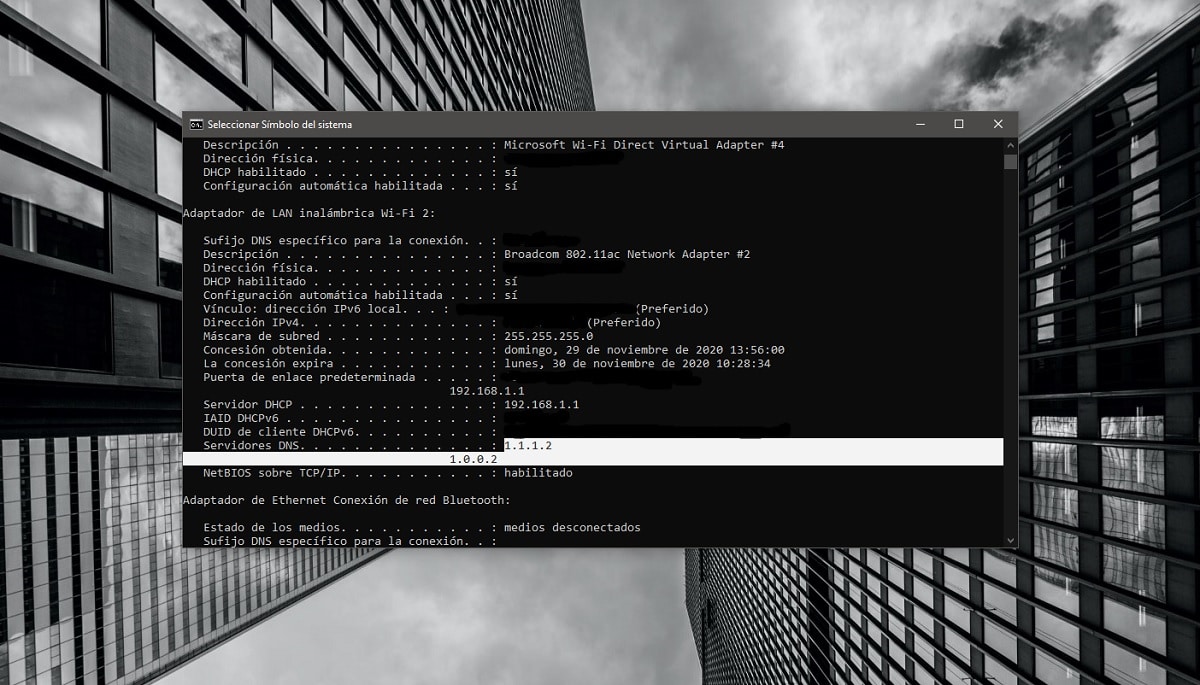

Sa pagitan ng iba't ibang mga patlang, makikita mo kung paano kung mag-scroll ka maaari mong makita ang patlang ng mga DNS server, sinamahan ng mga IP address ng pangunahin at pangalawang server. Sa kaso ng hindi nabago ang mga ito mula sa Windows, dapat ay sila ang itinatag ng Internet router o, kung hindi, hindi ginagamit ang mga sa telecommunications operator.